Instalasi paket penyediaan gagal- 0x80070057, 0x800710d2
Jika setelah Anda menggunakan perintah ScanState untuk membuat paket penyediaan (PPKG)(create a provisioning package (PPKG)) dan Anda mengalami Instalasi paket penyediaan gagal(Installation of a provisioning package failed) pada komputer Windows 10 Anda, maka posting ini dimaksudkan untuk membantu Anda. Dalam posting ini, kami akan menawarkan beberapa saran yang dapat Anda coba untuk membantu Anda mengatasi masalah ini.
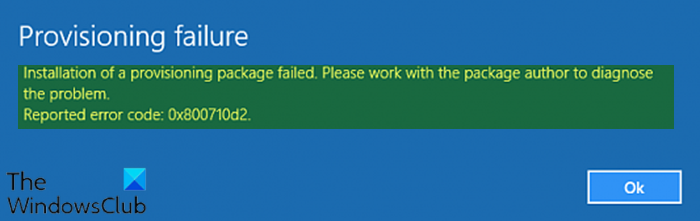
Ketika Anda mengalami masalah ini. Anda akan menerima pesan kesalahan lengkap berikut;
Provisioning failure
Installation of a provisioning package failed. Please work with the package author to diagnose the problem
Reported error code: 0x800710d2.
Ingatlah(Bear) bahwa pesan kesalahan ini dapat disertai dengan kode kesalahan yang berbeda. Namun, solusi untuk salah satu contoh kesalahan pada dasarnya sama.
Sebelum kita langsung ke dalamnya, beberapa definisi kata kunci.
Paket Penyediaan (PPKG)
Paket penyediaan ( .ppkg ) adalah wadah untuk kumpulan pengaturan konfigurasi. Dengan Windows 10 , Anda dapat membuat paket penyediaan yang memungkinkan Anda mengonfigurasi perangkat dengan cepat dan efisien tanpa harus menginstal image baru.
Paket penyediaan cukup sederhana sehingga dengan serangkaian instruksi tertulis singkat, siswa atau karyawan non-teknis dapat menggunakannya untuk mengonfigurasi perangkat mereka. Hal ini dapat menghasilkan pengurangan waktu yang signifikan untuk mengonfigurasi beberapa perangkat di organisasi Anda.
Perintah ScanState
Perintah ScanState digunakan dengan Alat Migrasi Negara Pengguna (USMT)(User State Migration Tool (USMT)) 10.0 untuk memindai komputer sumber, mengumpulkan file dan pengaturan, dan membuat penyimpanan.
Anda dapat menjalankan perintah ScanState di Windows Preinstallation Environment (WinPE) . Selain itu, USMT mendukung migrasi dari instalasi Windows sebelumnya yang terdapat dalam direktori Windows.old . Direktori offline dapat berupa direktori Windows saat Anda menjalankan perintah ScanState di WinPE atau direktori Windows .old saat Anda menjalankan perintah ScanState di Windows .
Pemasangan paket penyediaan gagal
Jika Anda menghadapi masalah ini, Anda dapat mencoba saran di bawah ini untuk menyelesaikan masalah tersebut.
- Gunakan ICD(Use ICD) untuk memasukkan paket penyediaan ke dalam penginstal, yang kemudian dapat disuntikkan ke USB yang dapat di-boot dan diinstal lagi.
- Dari instalasi bersih, instal aplikasi, gunakan ScanState untuk merekam perangkat lunak ke C:\recovery\customizations dan kemudian gunakan Sysprep untuk mendapatkan gambar yang Anda gunakan dengan rute yang lebih tradisional.
- Coba salin ppkg ke C:\recovery\customizations lalu jalankan Reset.
Semoga ini membantu!
Related posts
Windows tidak dapat memverifikasi tanda tangan digital (Code 52)
Perbaiki arsip dalam format yang tidak diketahui atau kesalahan yang rusak
Fitur ini membutuhkan media yang dapat dilepas - kesalahan reset Password
Fix Microsoft Store Masuk error 0x801901f4 pada Windows 11/10
Fix Crypt32.dll tidak ditemukan atau hilang kesalahan di Windows 11/10
Fix OOBEKEYBOARD, OOBELOCAL, kesalahan OOBEREGION pada Windows
Fix Application Load Error 5:0000065434 pada Windows 10
Fix Windows 10 Upgrade Install error 0x8007042B - 0x2000D
Fix Error 0xC00D3E8E, properti hanya dibaca pada Windows 11/10
Fix ShellExecuteEx gagal; Kode error 8235 pada Windows10
Fix ShellExecuteEx Gagal Gagal di Windows 10
Error 2738, Could tidak mengakses VBScript runtime untuk custom action
Kesalahan Fix Explorer.exe application pada Windows 11/10
Cara untuk memperbaiki Disk Signature Collision problem di Windows 10
FEATURE TRANSFER error Selama software installation pada Windows 10
Additional Ruang kosong diperlukan pada drive di mana Windows diinstal
Fix Package tidak dapat didaftarkan pada Windows 11/10
Microsoft Office package 30038-28 Saat memperbarui Office
Fix Logitech Setpoint Runtime error pada Windows 10
Versi tidak mendukung versi file format ini, 0xc03a0005
